Du hast dich entschieden, mehr über die Werkzeuge Abwedler und Nachbelichter in Affinity Photo zu erfahren. Diese beiden Werkzeuge sind überaus nützlich, um Kontraste in deinen Bildern gezielt zu bearbeiten. Sie ermöglichen es dir, helle Bereiche aufzuhellen oder dunkle Bereiche abzudunkeln, um ausgewogene und plastische Bilder zu erstellen. Lass uns in die Funktionen und Anwendungen dieser Werkzeuge eintauchen.
Wichtigste Erkenntnisse
- Abwedler hellt bestimmte Bildbereiche auf, während Nachbelichter dunkle Bereiche abtönt.
- Beide Werkzeuge findest du in der Werkzeugleiste, und sie sind mit dem gleichen Tastenkürzel „O“ erreichbar.
- Einstellungen wie Pinselbreite, Deckkraft und Härte können anpassbar gemacht werden, um weiche Übergänge zu erreichen.
- Der Tonwertbereich ermöglicht eine gezielte Anwendung der Effekte auf Lichter, Mitteltöne oder Schatten.
- Effektive Nutzung dieser Werkzeuge erfordert Übung, um realistische Ergebnisse zu erzielen.
Schritt-für-Schritt-Anleitung
1. Werkzeuge finden und auswählen
Zuerst musst du sicherstellen, dass du das Abwedler-Werkzeug in der Werkzeugleiste findest. Es wird durch ein spezifisches Symbol dargestellt und kann auch durch Drücken der Taste „O“ aktiviert werden. Halte die Maustaste gedrückt auf dem Symbol, um zwischen Abwedler und Nachbelichter zu wechseln.
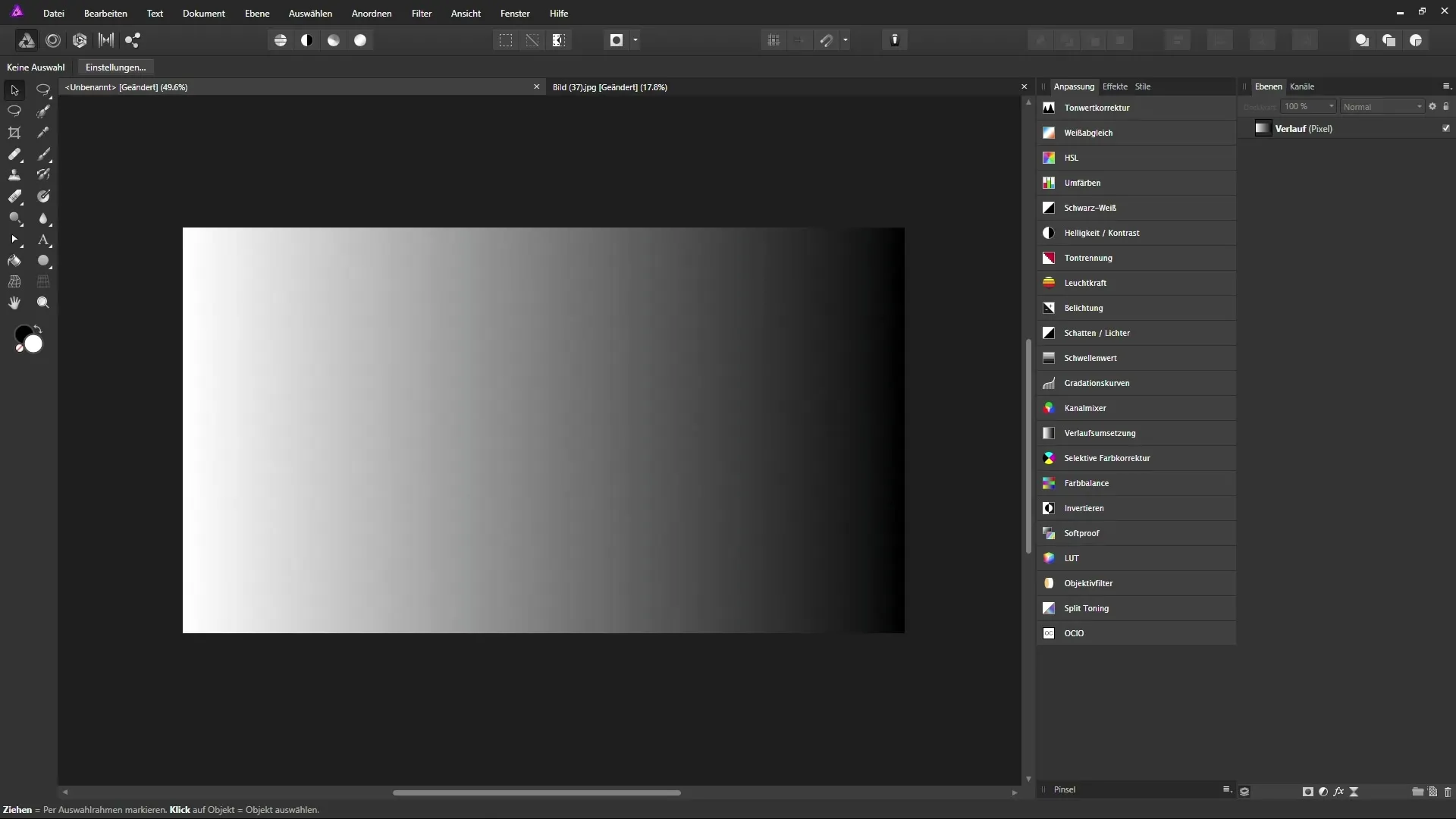
2. Einstellungen anpassen
Sobald du das Abwedler-Werkzeug ausgewählt hast, überprüfe die Kontextleiste, um die Optionen wie Pinselbreite, Deckkraft und Fluss zu konfigurieren. Es ist sinnvoll, die Härte des Pinsels auf 0 % zu setzen, um weiche Übergänge zu erzielen. Dies ermöglicht ein harmonisches Aufhellen oder Abdunkeln ohne harte Kanten.
3. Anwendung des Abwedler-Werkzeugs auf Lichter
Um die hellen Bereiche in deinem Bild aufzuhellen, wähle den Tonwertbereich „Lichter“ aus. Beginne mit langsamen Strichen von links nach rechts, um die Lichter effektiv aufzuhellen. Es ist wichtig, die Wirkung auf dunkle Bereiche zu minimieren, um ein ausgewogenes Ergebnis zu erzielen.
4. Mitteltöne und Schatten aufhellen
Wechsle zum Tonwertbereich „Zwischentöne“, um mit moderater Intensität an den mittleren Helligkeitsbereichen zu arbeiten. Durch diese Einstellung kannst du kleinste Änderungen an den Mitteltönen vornehmen, ohne dass die Schatten und Lichter stark beeinflusst werden.
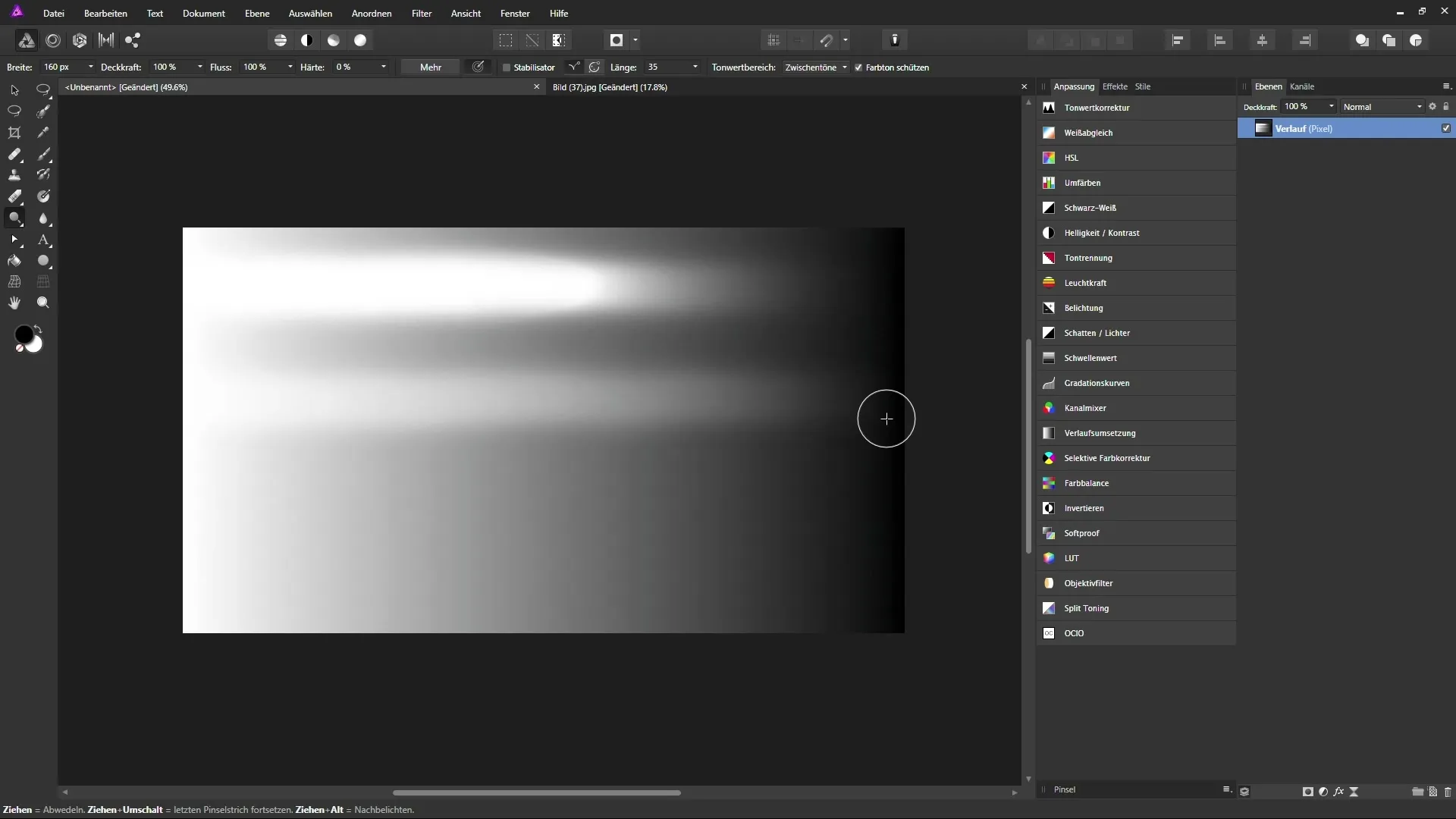
5. Wechsel zum Nachbelichter-Werkzeug
Um das Nachbelichter-Werkzeug zu verwenden, kannst du entweder direkt zwischen den Werkzeugen wechseln oder die Alt-Taste gedrückt halten, während du mit dem Abwedler-Werkzeug arbeitest. Dies ermöglicht eine Vorschau und ein schnelles Wechseln, ohne das Werkzeug manuell zu verändern.
6. Anwendung des Nachbelichter-Werkzeugs
Wähle den Tonwertbereich „Schatten“ aus, wenn du dunkle Bereiche abdunkeln möchtest. Male vorsichtig über die gewünschten Bereiche, um die Tiefe und Plastizität deines Bildes zu erhöhen. Achte darauf, die Deckkraft des Pinsels niedrig zu setzen, damit du die Effekte sanft anwenden kannst.
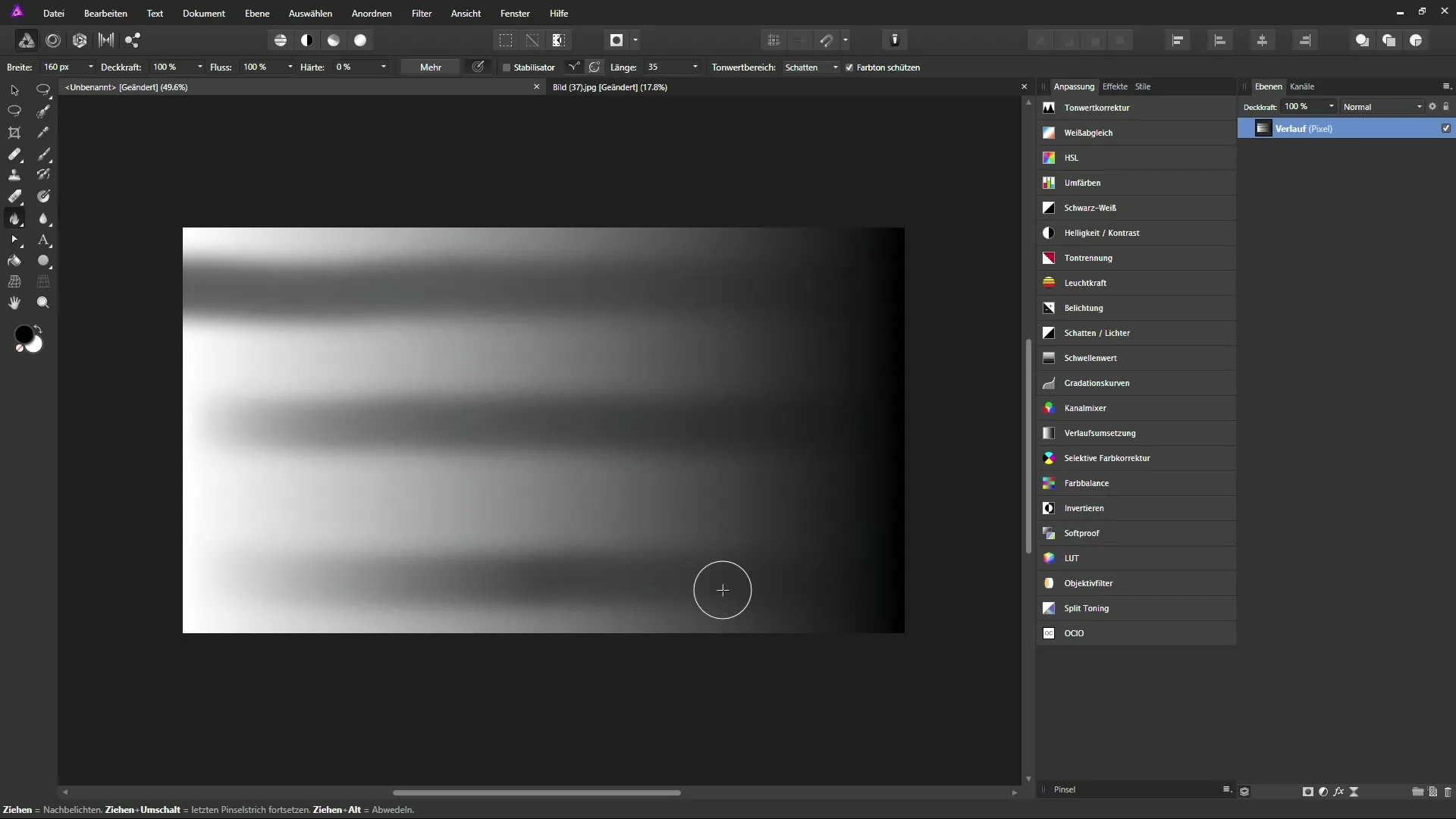
7. Feineinstellungen für realistische Ergebnisse
Experimenti zusätzliche Einstellungen wie die Pinselgröße und die Druckempfindlichkeit, wenn du ein Grafiktablett verwendest. Dies hilft, die Details und die Präzision deiner Arbeit zu erhöhen. Achte darauf, wie die Lichter und Schatten im Bild zusammenwirken, um die Gesamtstimmung nicht zu verfälschen.
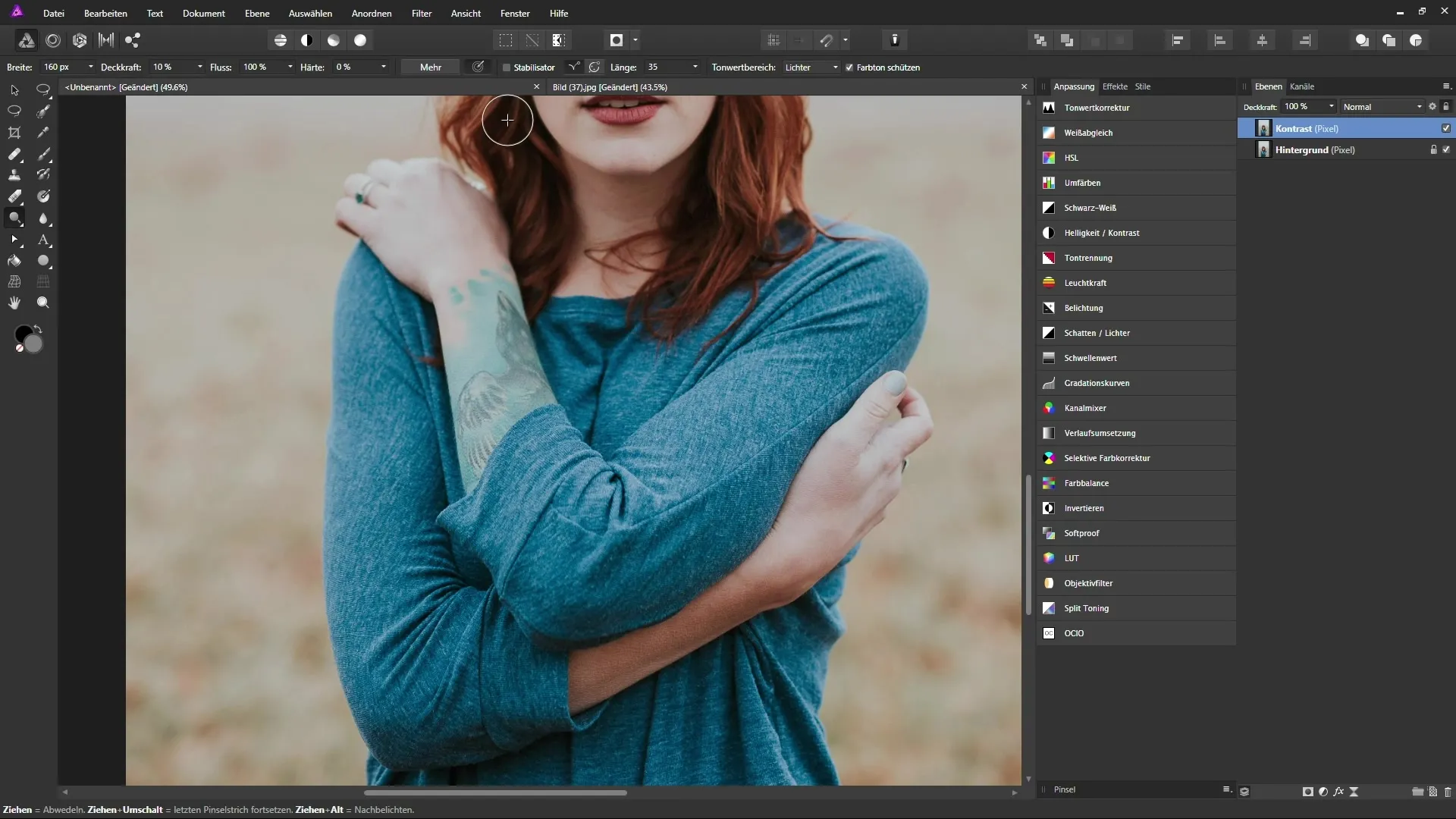
8. Vorher-Nachher-Vergleich
Um den Fortschritt zu überprüfen, blende die bearbeitete Ebene aus und ein. Dadurch kannst du sehen, wie die Veränderungen das Bild beeinflusst haben und auswerten, ob sich die gewünschten Ergebnisse eingestellt haben. Es ist eine wertvolle Übung, um situative Anpassungen vorzunehmen.
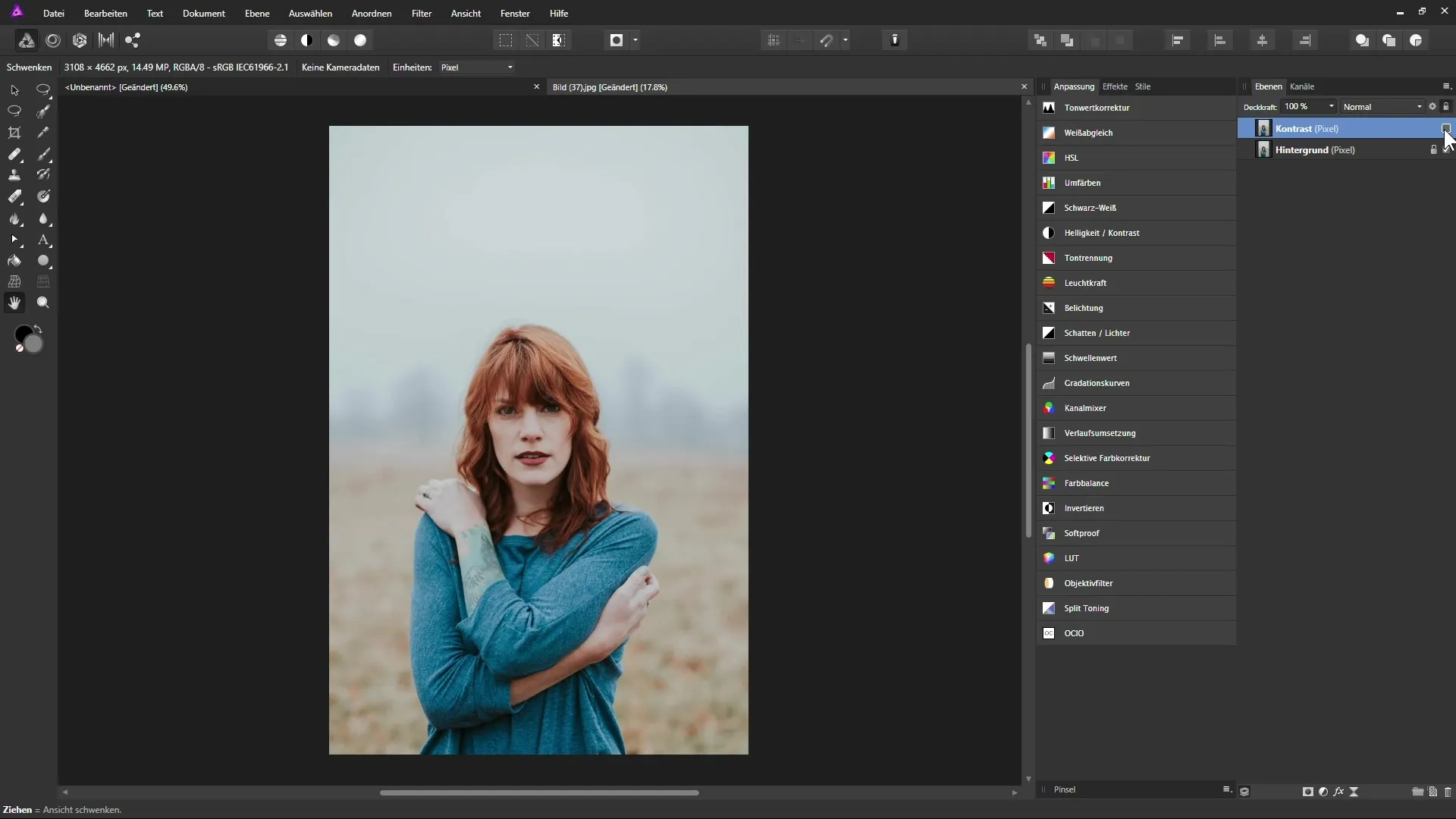
9. Zum Schluss
Wenn du mit den Anpassungen zufrieden bist, speichere dein Dokument. Wenn du weiterhin experimentieren möchtest, beobachte, wie subtile Anpassungen in der Deckkraft und den Tonwertbereichen zu verschiedenen Ergebnissen führen.
Zusammenfassung – Anleitung zum Arbeiten mit dem Abwedler und Nachbelichter in Affinity Photo
Die Einsatzmöglichkeiten des Abwedler- und Nachbelichter-Werkzeugs in Affinity Photo sind enorm. Mit der richtigen Handhabung kannst du durch gezieltes Aufhellen und Abdunkeln beeindruckende Effekte erzielen, die die Tiefe und den Charakter deiner Bilder verbergen.
Häufig gestellte Fragen
Welches Werkzeug sollte ich für helle Bereiche verwenden?Für helle Bereiche solltest du das Abwedler-Werkzeug verwenden.
Wie wechsle ich zwischen Abwedler und Nachbelichter?Du kannst zwischen Abwedler und Nachbelichter mit der „O”-Taste oder der Alt-Taste über einen Mausklick wechseln.
Was ist der Vorteil eines Grafiktabletts?Ein Grafiktablett ermöglicht Druckempfindlichkeit, sodass du die Pinselgröße dynamisch anpassen kannst.
Wie erhalte ich weiche Übergänge beim Abwedeln?Setze die Härte deines Pinsels auf 0 %, um weiche Übergänge zu erreichen.
Brauche ich viel Übung, um diese Werkzeuge effektiv zu nutzen?Ja, regelmäßige Übung ist entscheidend, um die Wirkung der Werkzeuge realistisch zu beherrschen und zu verbessern.


